Page 1

User’s manual
E-SENSE
A REVOLUTIONARY MULTI-TOUCH
WIRELESS OPTICAL MOUSE
MT1096
Page 2

2
EN
Index
Package contents ........................................................................2
Battery installation ...................................................................... 2
System installation ......................................................................3
Gestures instruction ...................................................................3
Programming the mouse .........................................................5
Power ON/OFF .............................................................................. 5
Speci cation .................................................................................. 5
Package contents
¯ User’s manual
¯ Wireless Touch mouse
¯ Nano receiver
¯ 2x AAA alkaline batteries
¯ Software CD
Battery installation
1. Push this button
2. Slide cover up
3. Install batteries, note polarization marks.
4. Pull back cover.
5. Push cover end to lock it in place.
Page 3

3
EN
Gestures instruction
1. Left nger single click on left button area
2. Left nger single click on left button area when right
nger is on the mouse
3. Single click with both ngers on the button area
System installation
1. Do not plug nano receiver until software installation
is nished. Insert software CD into CD-ROM drive,
follow on-screen messages to nish installation.
Note! If system message “driver has no windows
logo” occur, select option “continue anyway”.
2. Now plug nano receiver into USB port
3. Turn on the mouse.
Left button area Right button area
Left click function
To use left click function you
can execute it three ways as
shown above.
Right click function
Use only one nger and sin-
gle click on right mouse but-
ton area.
Page 4

4
EN
Forward and backward
function
Use two ngers together and
slightly brush from right to left –
execute backward function. Brush
from left to right to execute for-
ward function.
Scroll wheel function
Use only one nger and brush up
or down to execute scroll wheel
function. Hold on CTRL key and
brush up/down to execute
zoom in/out function
(available in Internet Ex-
plorer, Ado-
be Reader).
Tilt wheel function
To execute tilt wheel function simply brush one nger
across the mouse.
Note! Install mouse driver prior to use this function
in Windows XP.
Please operate the mouse in touch sense area only.
Page 5

5
EN
Programming the mouse
Double click on the mouse driver icon in system pop
tray to show con guration window. You can assign
available function from drop-down list.
Speci cation
¯ Frequency: 2402-2480 MHz
¯ Channel: 16
¯ Power consumption: 25mA, 3V
¯ Max. tracking speed: 75cm/s
¯ Sensor: optical
¯ Resolution: 1000DPI
¯ Transmission range: 10m
¯ Interface: USB
¯ System: Windows XP, Vista, 7.
Speci cation and appearance are subject to change
without prior notice.
Power ON/OFF
For maximum power sav-
ing you can turn o the
mouse when it is not in
use for longer period.
Page 6

6
EN
Page 7

Instrukcja
obsługi
E-SENSE
A REVOLUTIONARY MULTI-TOUCH
WIRELESS OPTICAL MOUSE
MT1096
Page 8

2
PL
Spis treści
Zawartość opakowania ............................................................. 2
Instalacja baterii ........................................................................... 2
Instalacja w systemie .................................................................3
Instrukcja gestów ........................................................................ 3
Programowanie myszy .............................................................. 5
Włączanie ON/OFF ......................................................................5
Specy kacja ................................................................................... 6
Zawartość opakowania
¯ Instrukcja obsługi
¯ Bezprzewodowa mysz dotykowa
¯ Nano-odbiornik
¯ 2x AAA bateria alkaliczna
¯ płyta CD
Instalacja baterii
1. Wciśnij ten przycisk.
2. Przesuń pokrywę do góry.
3. Włóż baterie zgodnie ze znakami polaryzacji.
4. Nasuń pokrywę z powrotem.
5.
Naciśnij koniec pokrywy aby zablokować ją w miejscu.
Page 9

3
PL
Instrukcja gestów
1. Kliknij lewym palcem na obszarze lewego przycisku
2. Kliknij lewym palcem na obszarze lewego przycisku
gdy oba palce spoczywają na myszce
3. Kliknij obydwoma palcami na obszarze przycisków
Instalacja w systemie
1. Nie podłączaj Nano-odbiornika dopóki nie zainsta-
lujesz oprogramowania. Włóż płytę CD do napędu
CD-ROM, postępuj wg komunikatów aby ukończyć
instalację.
Uwaga! Jeżeli pojawi się komunikat “sterownik nie
jest podpisany cyfrowo” wybierz opcję „kontynuuj
mimo to”.
2. Podłącz teraz nano-odbiornik do portu USB.
3. Włącz myszkę włącznikiem ON/OFF ustawiając w po-
zycję „ON”.
Obszar lewego przycisku Obszar prawego przycisku
Page 10

4
PL
Funkcja wprzód/wstecz
Złącz dwa palce i muśnij po-
wierzchnię z prawej strony na lewą
aby wykonać funkcję „wstecz”.
Przesuń delikatnie złączone palce
z lewej strony na prawą aby wyko-
nać funkcję „wprzód”. Funkcja przy-
datna w przeglądarce stron WWW.
Funkcja rolki (scroll)
Użyj tylko jednego palca, muśnij
palcem z góry na dół aby wykonać
funkcję „przewiń w dół”, przesuń
palcem z dołu na górę aby wy-
konać funkcję „przewiń w górę”.
Funkcja pochylania rolki (tilt wheel)
Aby wykonać funkcję przesuwania poziomego użyj
jednego palca i muśnij powierzchnię myszy w poprzek.
Ważne! Funkcja dostępne w systemie Windows XP
po instalacji sterownika myszki.
Proszę operować tylko na powierzchni sensora jak za-
znaczono na rysunku.
Funkcja lewego przycisku
myszy
Aby użyć wykonaj jeden z trzech
wyżej wymienionych sposobów.
Funkcja prawego przycisku
myszy
Użyj tylko jednego palca i przyci-
śnij na obszarze prawego przyci-
sku. Inne palce nie mogą dotykać
powierzchni sensora.
Przytrzymaj klawisz CTRL podczas
muskania aby wykonać funkcję
zoom in/zoom out (funkcja do-
stępną między innymi w Internet
Explorer, Adobe Reader).
Page 11

5
PL
Programowanie myszy
Kliknij dwukrotnie ikonę sterownika myszki w obszarze
powiadomień systemowych. Otworzy się okno kon-
guracji myszy, może dowolnie przypisać dostępne
funkcje z rozwijanej listy do poszczególnych gestów.
Włączanie ON/OFF
Dla lepszej oszczędności energii możesz wyłączyć
myszkę gdy nie jest używana przez dłuższy czas. Prze-
suń przełącznik w pozycję „OFF”.
Page 12

6
PL
Specy kacja
¯ Częstotliwość: 2402-2480 MHz
¯ Kanał: 16
¯ Zużycie energii: 25mA, 3V
¯ Prędkość śledzenia: 75cm/s
¯ Sensor: optyczny
¯ Rozdzielczość: 1000DPI
¯ Zasięg: 10m
¯ Interfejs: USB
¯ System operacyjny: Windows XP, Vista, 7.
Specy kacja i wygląd urządzenia może ulec zmia-
nie bez wcześniejszego powiadomienia.
Page 13

Gebrauchsanleitung
E-SENSE
A REVOLUTIONARY MULTI-TOUCH
WIRELESS OPTICAL MOUSE
MT1096
Page 14

2
DE
Lieferumfang .................................................................................2
Batterien einlegen ....................................................................... 2
Systeminstallation ....................................................................... 3
Bedienhinweise ............................................................................ 3
Programmierung der Maus......................................................5
EIN/AUS schalten ......................................................................... 5
Eigenschaften ............................................................................... 6
Lieferumfang
¯ Gebrauchsanleitung
¯ Kabellose Maus mit Touch-Funktion
¯ Nano Empfänger
¯ 2x AAA Alkali-Batterien
¯ Treiber CD
Batterien einlegen
1. Drücken Sie diesen Knopf.
2. Entnehmen Sie die Abdeckung nach oben.
3. Legen Sie die Batterien ein - gemäß der Markierung.
4. Setzen Sie die Abdeckung wieder ein.
5. Drücken Sie am Abdeckung ein, damit Diese richtig
einrastet.
Page 15

3
DE
Bedienhinweise
1. Klicken Sie auf das Feld der linken Taste
2. Klicken Sie mit dem Zeige nger auf das Feld der lin-
ken Maustaste, die restlichen Finger be nden sich
auf der Maus
3. Klicken Sie mit beiden Fingern, zeitgleich, auf die
Felder der Tasten
Systeminstallation
1. Nehmen Sie als Erstes die Softwareinstallation vor,
bevor Sie den Nano-Empfänger an Ihren Computer
anschließen. Legen Sie die Treiber CD in Ihr CD-ROM
Laufwerk ein und folgen Sie den Installationshinwei-
sen.
Sollte Ihnen ein Hinweis mit folgendem Text erschei-
nen „Treibern ohne digitaler Signatur“, dann klicken
Sie bitte auf Installation trotzdem ausführen.
2. Jetzt schließen Sie den Nano-Empfänger an einen
freien USB Port an Ihrem Computer an.
3. Schalten Sie die Maus ein (ON/OFF Schalter auf „ON”
setzen).
Feld der linken Taste Feld der rechten Taste
Page 16

4
DE
Tilt Wheel Funktion
Gleiten sie mit einem Finger horizontal über die Senso-
ren, um eine Seitwärtsbewegung vorzunehmen.
Wichtig! Unter Windows XP muss der Treiber instal-
liert werden.
Bitte der abgebildeten Zeichnung folgende.
Linke Maustastenfunktion
Führen Sie eine der oben be-
schriebenen Bewegungen aus.
Rechte Maustastenfunktion
Nutzen Sie einen Finger und kli-
cken Sie auf das Feld der rechten
Maustaste. Es dürfen keine weite-
ren Finger auf den Sensoren auf-
liegen.
Vor- und Rückwärtstasten
Gleichzeitiges gleiten der Fin-
ger von rechts nach links um
eine Rückwärtsbewegung aus-
zuführen. Gleiten Sie mit zwei
Fingern von links nach rechts,
dann führen Sie eine Vorwärtsbe-
wegung aus. Diese Funktion ist
besonders hilfreich, wenn Sie im
Internet surfen.
Scrollrad Funktion
Gleiten Sie mit einem Finger von
oben nach unten, um nach unten
zu scrollen, bzw. gleiten Sie von
unten nach oben um na oben zu
scrollen. Sollten Sie die Strg Taste,
während diesem Vorgang ge-
drückt halten, dann führen Sie die
zoom in/out Funktion aus.
Page 17

5
DE
Programmierung der Maus
Per Doppelklick, auf das Symbol der Maus auf der Tas-
kleiste, gelangen Sie in das Kon gurationsmenü. Hier
haben Sie die Möglichkeit die Mausfunktionen, nach
Belieben, zu programmieren.
EIN/AUS schalten
Um Energie (Batterien) zu sparen, empfehlen wir Ihnen
nach jedem Gebrauch den Schalter auf „OFF“ zu setzen.
Page 18

6
DE
Eigenschaften
¯ Frequenz: 2402-2480 MHz
¯ Kanäle: 16
¯ Stromverbrauch: 25mA, 3V
¯ Sendorgeschwindigkeit: 75cm/s
¯ Sensor: Optisch
¯ Au ösung: 1000DPI
¯ Reichweite: bis zu 10m
¯ Schnittstelle: USB
¯ Kompatibel Betriebssysteme: Windows XP, Vista, 7.
Die Eigenschaften und das Aussehen der Maus kön-
nen, ohne vorheriger Meldung, abweichen.
Page 19

E-SENSE
A REVOLUTIONARY MULTI-TOUCH
WIRELESS OPTICAL MOUSE
MT1096
Ръководство
за употреба
Page 20

2
BG
Съдържание на комплекта ....................................................2
Поставяне на батериите .........................................................2
Инсталиране на софтуера .....................................................3
Инструкции за движение на пръста по тъчпада .........3
Програмиране на мишката ...................................................5
Вкл./Изкл. ...................................................................................... 5
Спецификация ............................................................................ 6
Съдържание на комплекта
¯ Ръководство за употреба
¯ Безжична тъч мишка
¯ Нано приемник
¯ 2x AAA алкални батерии
¯ Диск със софтуер
Поставяне на батериите
1. Натиснете този бутон.
2. Плъзнете капачето нагоре.
3. Поставете батериите, обърнете внимание на мар-
кировката за поляризация.
4. Затворете капачето.
5. Натиснете края на капачето, за да се заключи.
Page 21

3
BG
Инструкции за движение на пръста по тъчпада
1. Единично натискане с ляв пръст в зоната на левия
бутон
2. Единично натискане с ляв пръст в зоната на левия
бутон, докато десният пръст е върху мишката
3. Единично натискане с два пръста върху зоната на
бутона
Инсталиране на софтуера
1. Не включвайте нано приемника докато инстали-
рането на софтуера не приключи.
Забележка! Ако се появи съобщение “driver has
no windows logo” изберете опцията “continue
anyway”.
2. Сега включете нано приемника в USB порт.
3. Включете мишката.
Зона на левия бутон Зона на десния бутон
Page 22

4
BG
Функция ляво/дясно на скрола
За да използвате функцията ляво/дясно на скрола
е необходимо само да плъзнете с един пръст (на
ляво/на дясно) върку мишката.
Забележка! Инсталирайте драйвера на мишката
преди да използвате тази функция с Windows XP.
Моля използвайте мишката само с тъч зоната.
Функция ляв клик
За да използвате функцията за
ляв клик (ляв бутон на обикно-
венна мишка) изпълнете трите
инструкции по-горе.
Функция десен клик
Използвайте само един пръст и
едно натискане в зоната на де-
сния бутон.
Функции напред и назад
Използвайте двата пръста заед-
но и ги плъзнете леко от дясно
на ляво, за да използвате функ-
цията назад. Плъзнете от ляво на
дясно, за да използвате функци-
ята напред.
Скрол функция
Използвайте само единия пръст
и плъзгайте нагоре или надо-
лу, за да използвате функцията
скрол. Задръжте CTRL бутона
и плъзгайте нагоре/надолу, за
да използвате функцията при-
ближаване/отдалечаване (дос-
тъпна в Internet Explorer, Adobe
Reader).
Page 23

5
BG
Програмиране на мишката
Натиснете два пъти върху иконката с драйвера на
мишката, за да се покаже прозорецът за конфигури-
ране. Можете да изберете възможните функции от
падащото меню.
Вкл./Изкл.
За максимално спестяване на енергия можете да
изключвате мишката, когато не я използвате за по-
дълъг период от време.
Page 24

6
BG
Спецификация
¯ Честота: 2402-2480 MHz
¯ Канали: 16
¯ Консумация на енергия: 25mA, 3V
¯ Максимална скорост на проследяване: 75cm/s
¯ Сензор: оптичен
¯ Резолюция: 1000DPI
¯ Обхват: 10m
¯ Интерфейс: USB
¯ Система: Windows XP, Vista, 7.
Спецификацията и външността подлежат на
промяна без предварително известяване.
Page 25

Návod
k obsluze
E-SENSE
A REVOLUTIONARY MULTI-TOUCH
WIRELESS OPTICAL MOUSE
MT1096
Page 26

2
CZ
Obsah Balení .................................................................................2
Instalace baterií ............................................................................ 2
Instalace systému ........................................................................3
Funkce gestům .............................................................................3
Programování myši .....................................................................5
Zapnutí ON/OFF...........................................................................5
Speci kace ..................................................................................... 5
Obsah Balení
¯ Návod k obsluze
¯ Bezdrátová myš
¯ Nano-přijímač
¯ 2x AAA alkalická baterie
¯ CD
Instalace baterií
1. Stiskněte toto tlačítko.
2. Vysuňte kryt pouzdra.
3. Vložte baterie s přihlédnutím k polarizaci.
4. Nasuňte kryt zpět.
5. Přitlačte konec krytu aby dosedl na místo.
Page 27
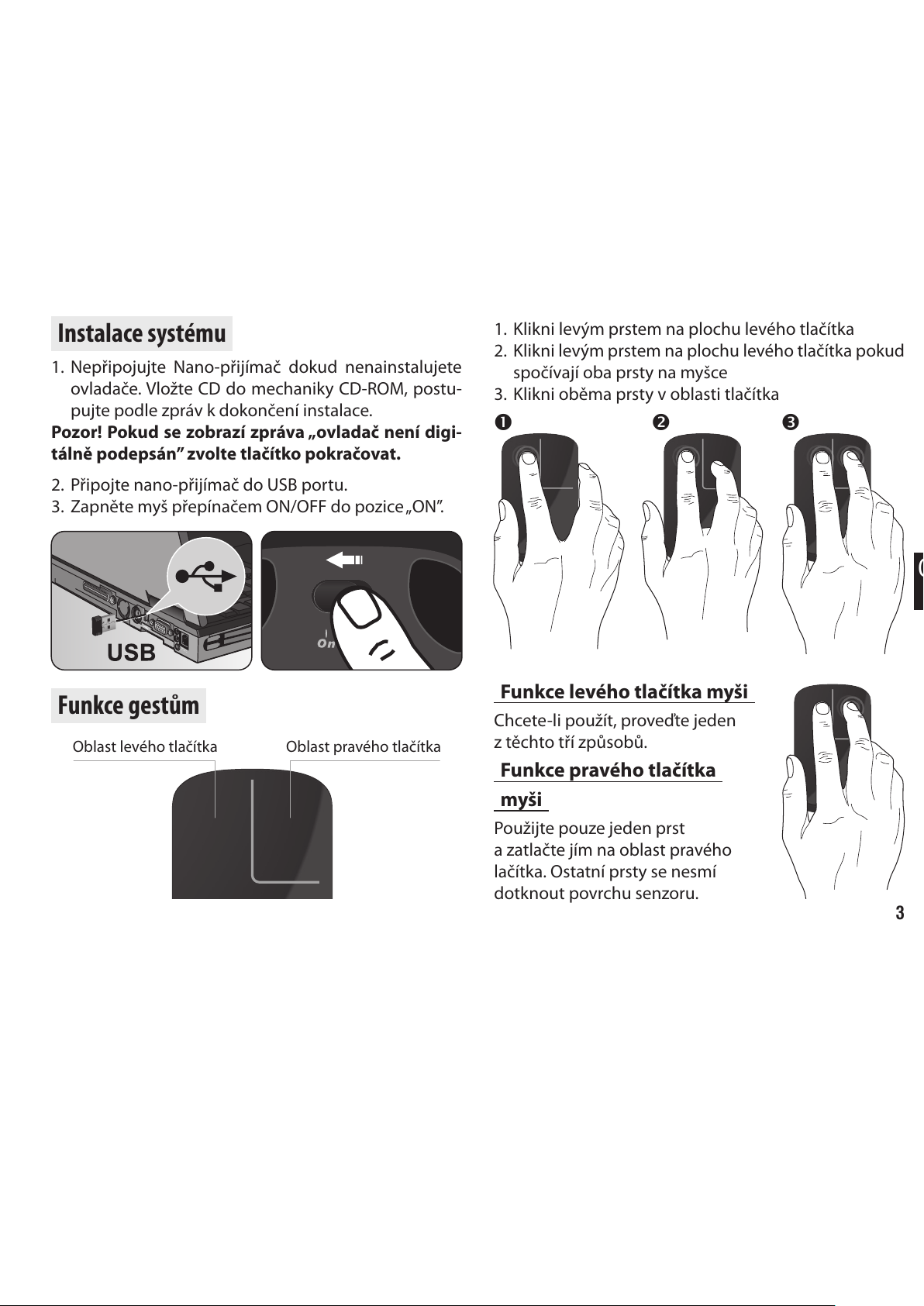
3
CZ
Funkce gestům
1. Klikni levým prstem na plochu levého tlačítka
2. Klikni levým prstem na plochu levého tlačítka pokud
spočívají oba prsty na myšce
3. Klikni oběma prsty v oblasti tlačítka
Instalace systému
1. Nepřipojujte Nano-přijímač dokud nenainstalujete
ovladače. Vložte CD do mechaniky CD-ROM, postu-
pujte podle zpráv k dokončení instalace.
Pozor! Pokud se zobrazí zpráva „ovladač není digi-
tálně podepsán” zvolte tlačítko pokračovat.
2. Připojte nano-přijímač do USB portu.
3. Zapněte myš přepínačem ON/OFF do pozice „ON”.
Oblast levého tlačítka Oblast pravého tlačítka
Funkce levého tlačítka myši
Chcete-li použít, proveďte jeden
z těchto tří způsobů.
Funkce pravého tlačítka
myši
Použijte pouze jeden prst
a zatlačte jím na oblast pravého
lačítka.Ostatní prsty se nesmí
dotknout povrchu senzoru.
Page 28

4
CZ
Funkce vpřed/vzad
Pro zpět použijte dva spojené prsty
a přejeďte jimi po povrchu z prava
do leva.
Funkce rolování (scroll)
Použij jeden prst, přejeďte prstem
z hora dolů po povrchu pro rolo-
vání dolů, přejeďte prstem z dola
nahoru po povrchu pro rolování
nahoru. Podržte klávesu CTRL při
táhnutím prstem pro funkci zoom
in/zoom out (funkce můžete vyu-
žít např. Internet Explorer,
Adobe Reader).
Pro provedení horizontálního pohybu použijte jeden
prst a přejeďte jím po povrchu.
Pozor! Tuto funkci můžete využít v systému win-
dows XP až po instalaci ovladačů.
Operujte pouze na povrchu senzoru jak je vidět na
obrázku.
Funkce naklánění rolovacího tlačítka (tilt wheel)
Page 29
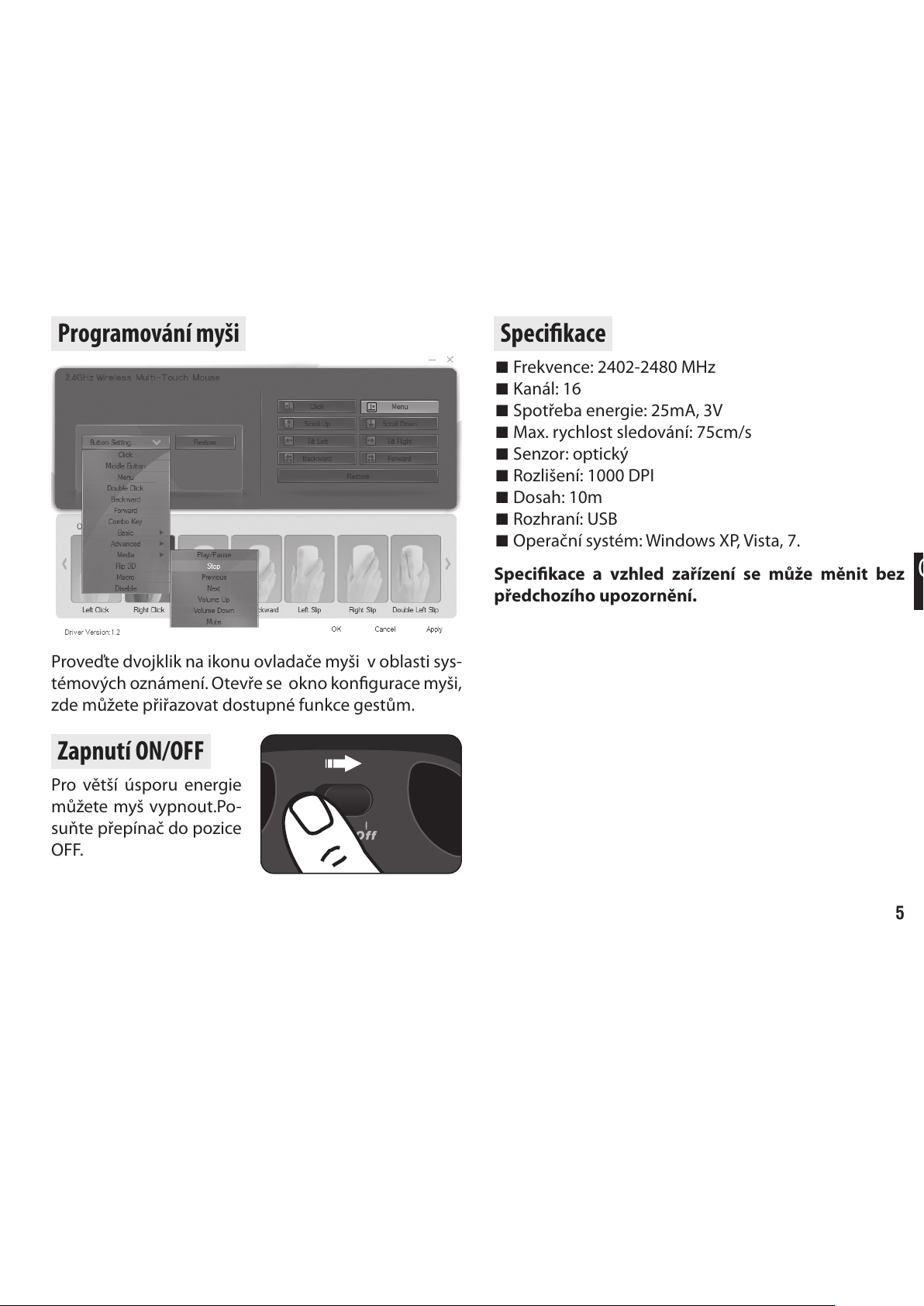
5
CZ
Programování myši
Proveďte dvojklik na ikonu ovladače myši v oblasti sys-
témových oznámení. Otevře se okno kon gurace myši,
zde můžete přiřazovat dostupné funkce gestům.
Zapnutí ON/OFF
Pro větší úsporu energie
můžete myš vypnout.Po-
suňte přepínač do pozice
OFF.
Speci kace
¯ Frekvence: 2402-2480 MHz
¯ Kanál: 16
¯ Spotřeba energie: 25mA, 3V
¯ Max. rychlost sledování: 75cm/s
¯ Senzor: optický
¯ Rozlišení: 1000 DPI
¯ Dosah: 10m
¯ Rozhraní: USB
¯ Operační systém: Windows XP, Vista, 7.
Speci kace a vzhled zařízení se může měnit bez
předchozího upozornění.
Page 30

6
CZ
Page 31

E-SENSE
A REVOLUTIONARY MULTI-TOUCH
WIRELESS OPTICAL MOUSE
MT1096
Руководство
пользователя
Page 32

2
RU
Комплектация .............................................................................2
Установка батареи ....................................................................2
Установка системы .................................................................... 3
Инструкция по манипуляциям ............................................ 3
Настройка мыши........................................................................5
Питание ВКЛ\ВЫКЛ ................................................................... 5
Спецификация ............................................................................ 6
Комплектация
¯ Руководство пользователя
¯ Беспроводная мышь
¯ Нано-ресивер
¯ 2x AAA щелочные батареи
¯ Компакт-диск программного обеспечения
Установка батареи
1. Нажмите на эту кнопку
2. Сдвиньте крышку
3. Установите батареи соответственно поляриза-
ции.
4. Задвиньте крышку.
5. Защелкните ее до конца.
Page 33
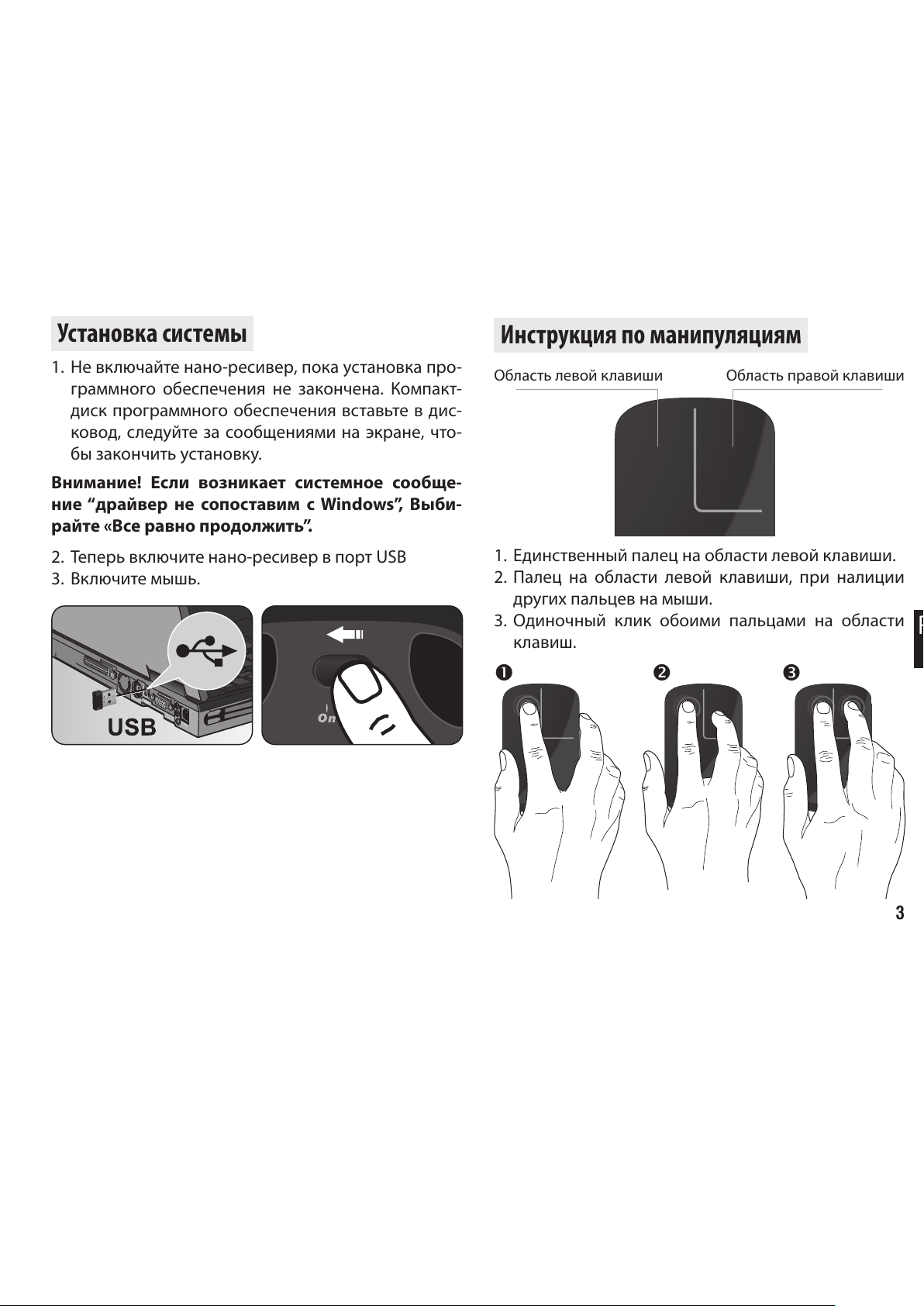
3
RU
Инструкция по манипуляциям
1. Единственный палец на области левой клавиши.
2. Палец на области левой клавиши, при налиции
других пальцев на мыши.
3. Одиночный клик обоими пальцами на области
клавиш.
Установка системы
1. Не включайте нано-ресивер, пока установка про-
граммного обеспечения не закончена. Компакт-
диск программного обеспечения вставьте в дис-
ковод, следуйте за сообщениями на экране, что-
бы закончить установку.
Внимание! Если возникает системное сообще-
ние “драйвер не сопоставим с Windows”, Выби-
райте «Все равно продолжить”.
2. Теперь включите нано-ресивер в порт USB
3. Включите мышь.
Область левой клавиши Область правой клавиши
Page 34

4
RU
Функция Tilt Wheel (Горизонтальная
прокрутка)
Чтобы виспользовать функцию горизонтальной
прокрутки необходимо передвинуть один палец по
поверхности мыши.
Внимание! Перед использованием этой функции
необходимо установить драйвер в Windows XP.
Функция щелчка правой
кнопкой мыши
Используйте только один палец
и одиночный клик на области
правой клавиши мыши.
Функции «вперед»
и «назад»
Используйте два пальца вместе
и немного сдвиньте их справа
налево – для выполнения функ-
ции «назад». Сдвиньте два паль-
ца слева направо, чтобы перей-
ти вперед.
Функция колеса прокрутки
Используя только один палец,
передвигайте его вверх или
вниз для использования функ-
ции прокрутки. Удерживайте
клавишу CTRL передвигайте
палец вверх ли вниз для увели-
Функции клика левой клавишей
Для выполнения клика левой клавишей Вы можете
использовать три способа, как описано выше.
чения или уменьшения масшта-
ба изображения (доступно в
Internet Explorer, Adobe Reader).
Page 35

5
RU
Пожалуйста, управляйте мышью в чувствительной
области.
Настройка мыши
Двойной клик вызовет всплывающее меню. Здесь Вы
можете выбрать необходимые функции из списка.
Питание ВКЛ\ВЫКЛ
Для максимальной эко-
номии зарядки Вы мо-
жете выключать мышь,
пока она не использу-
ется.
Page 36

6
RU
Спецификация
¯ Частота: 2402-2480 МГц
¯ Канал: 16
¯ Расход энергии: 25mA, 3V
¯ Максимальная скорость прослеживания: 75cm/s
¯ Датчик: оптический
¯ Резолюция: 1000 DPI
¯ Диапазон передачи: 10 м.
¯ Интерфейс: USB
¯ Система: Windows XP, Vista, 7.
Возможны изменения в спецификации без пред-
шествующего уведомления.
